
ConfluenceのページからボタンひとつでJira課題を作れるようにする
こんにちは!暖かくなって衣替えをした ishunshuです。
Confluenceにマニュアルがまとまっていて、それを見て更にJiraで申請してもらうケースが多くあるかと思います。今回はConfluenceの自動化機能(Automation)を使って楽にしてみよう、というお話です。
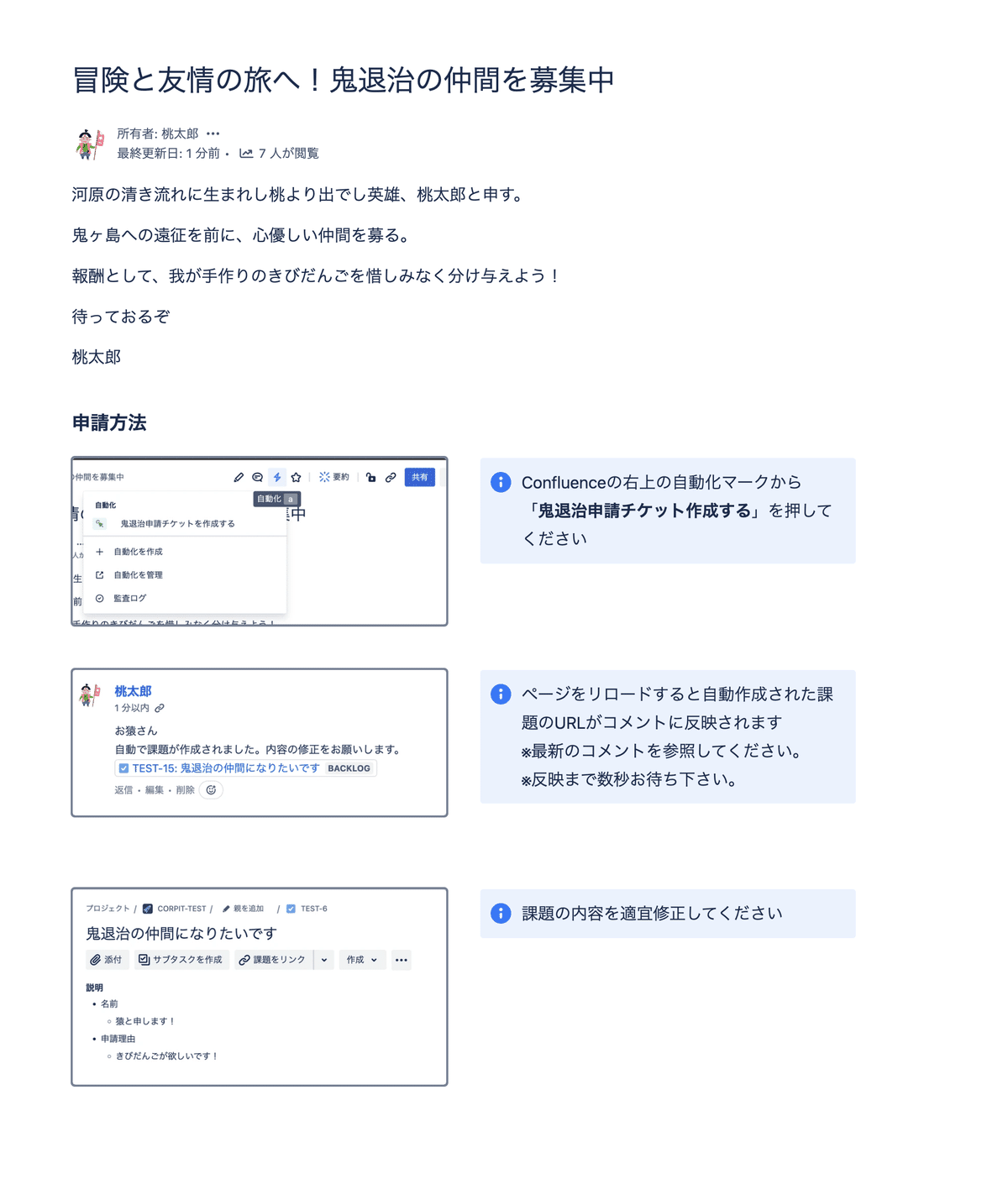
Atlassian Cloudをご利用であれば自動化機能が利用できます。契約プランによっては実行数に制限があるかもしれないのでご注意ください。
自動化の概要
作成する自動化のルールはとてもシンプルです
いつ:手動によるトリガー
これにすることで、Confluenceページの右上の「自動化」から手動で実行できます
その場合:新規作成
自動作成する課題の情報を設定します。汎用的な文言をこちらで設定しておけば、申請者は最低限の修正で済むので非常に楽です
および:コメントを追加
自動で作成された課題が見つかりやすいように、ConfluenceのコメントにURLを反映させます。{{createdIssue.url}} のスマートバリューを指定するのがポイントとなります。
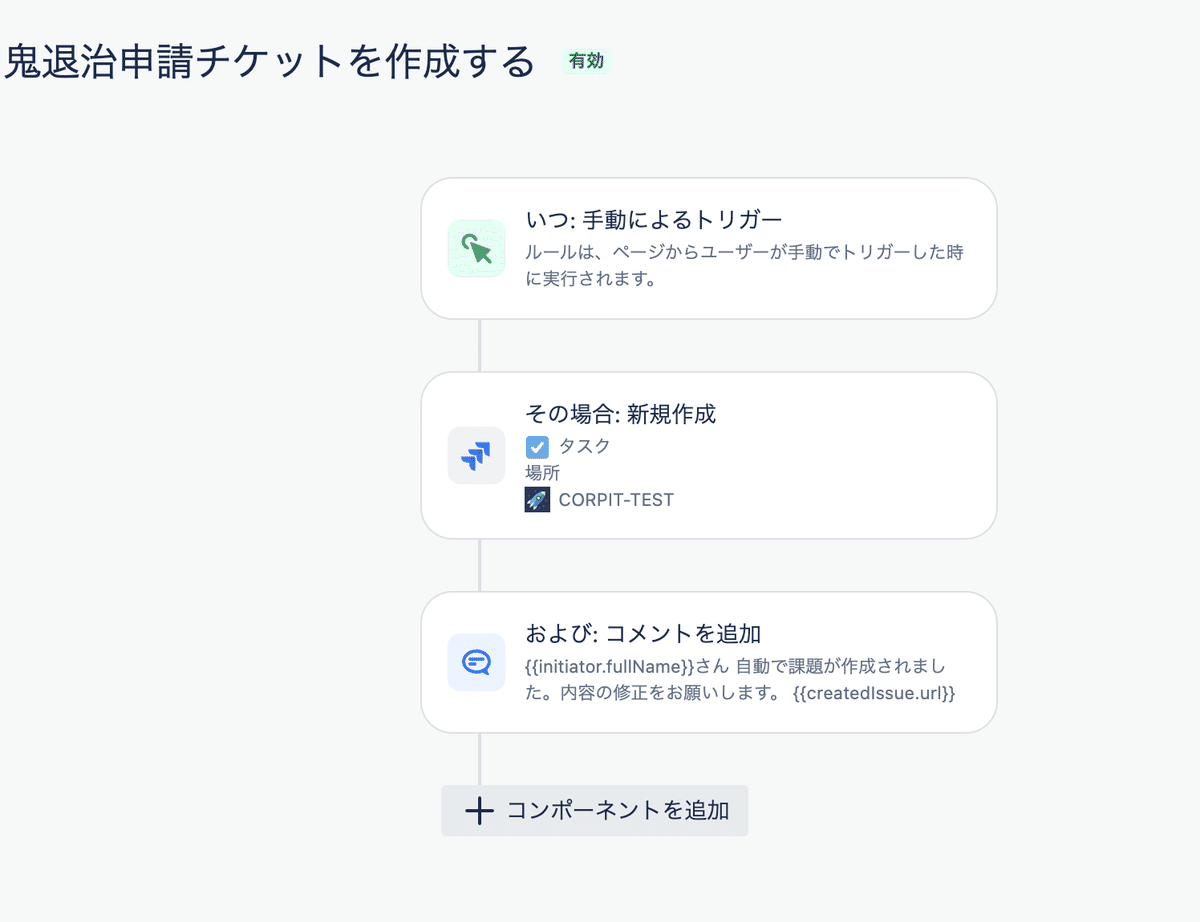
設定手順
では早速設定してましょう。
まずは、自動化を作成したいConfluenceのページ右上の自動化から「自動化を作成」を選択します。
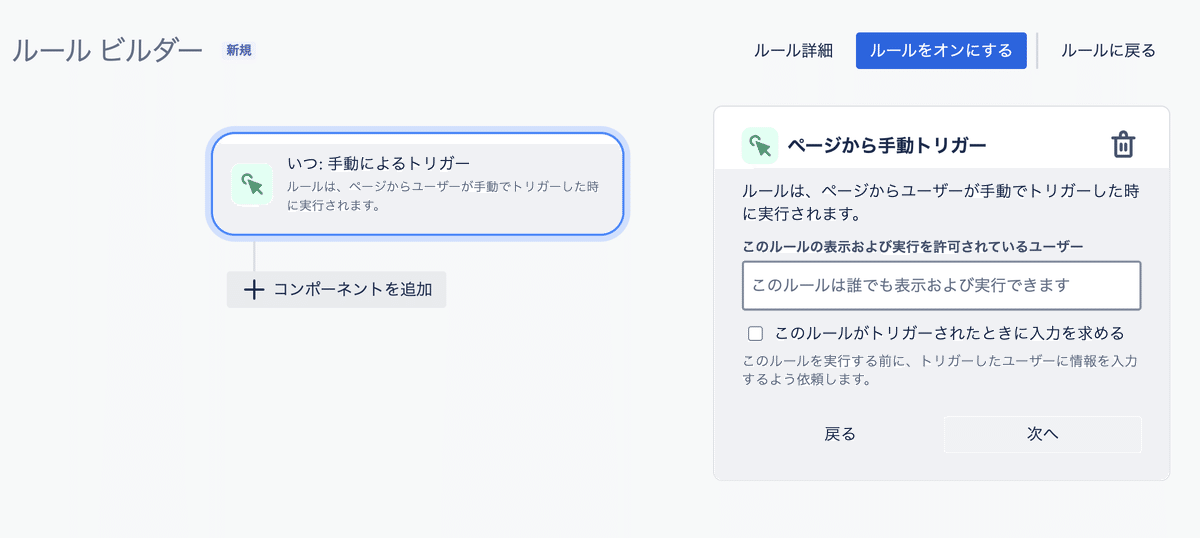
トリガーに「ページから手動トリガー」を指定します。実行許可のユーザーを制限することもできますが、誰でも公開実行して構わない場合は特に入力は不要です。
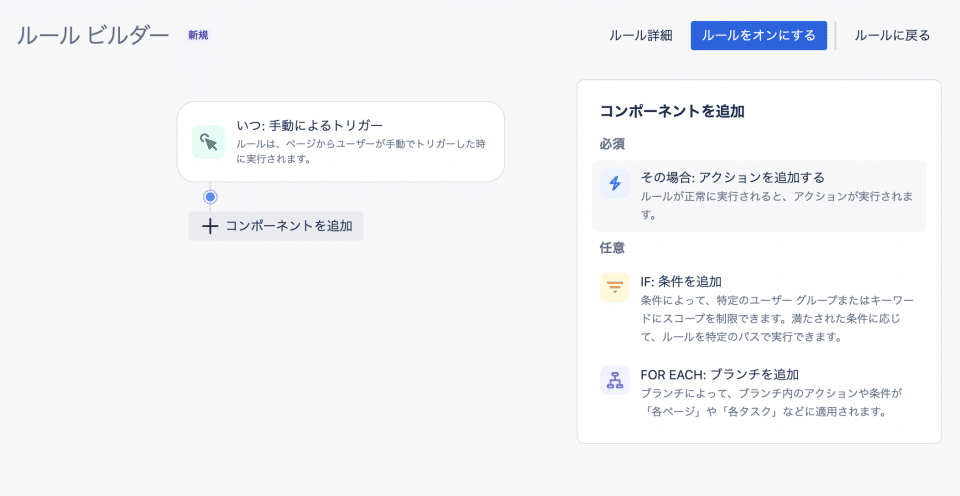
「その場合:アクションを追加する」を選択する
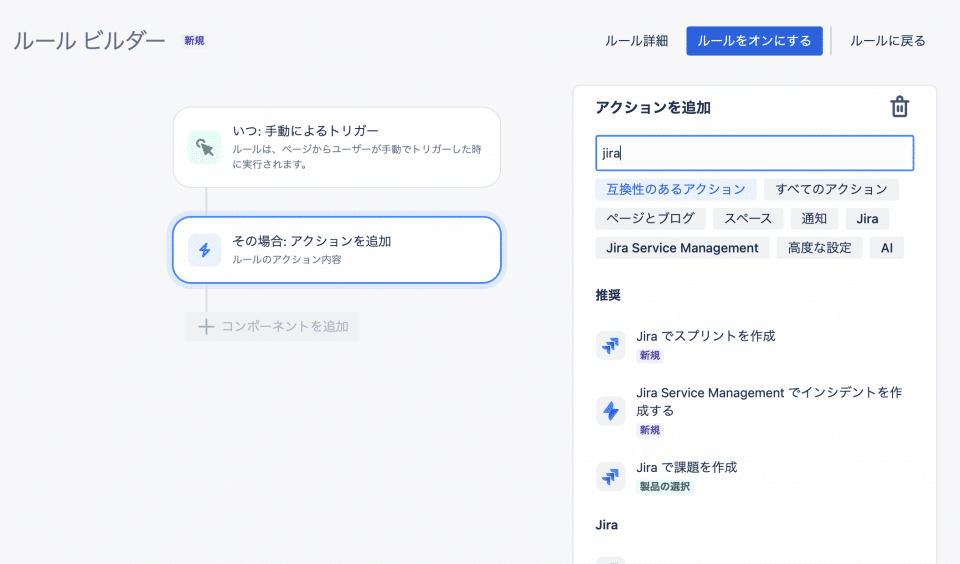
「Jiraで課題を作成」を選択する(検索にjiraといれると見つけやすい)
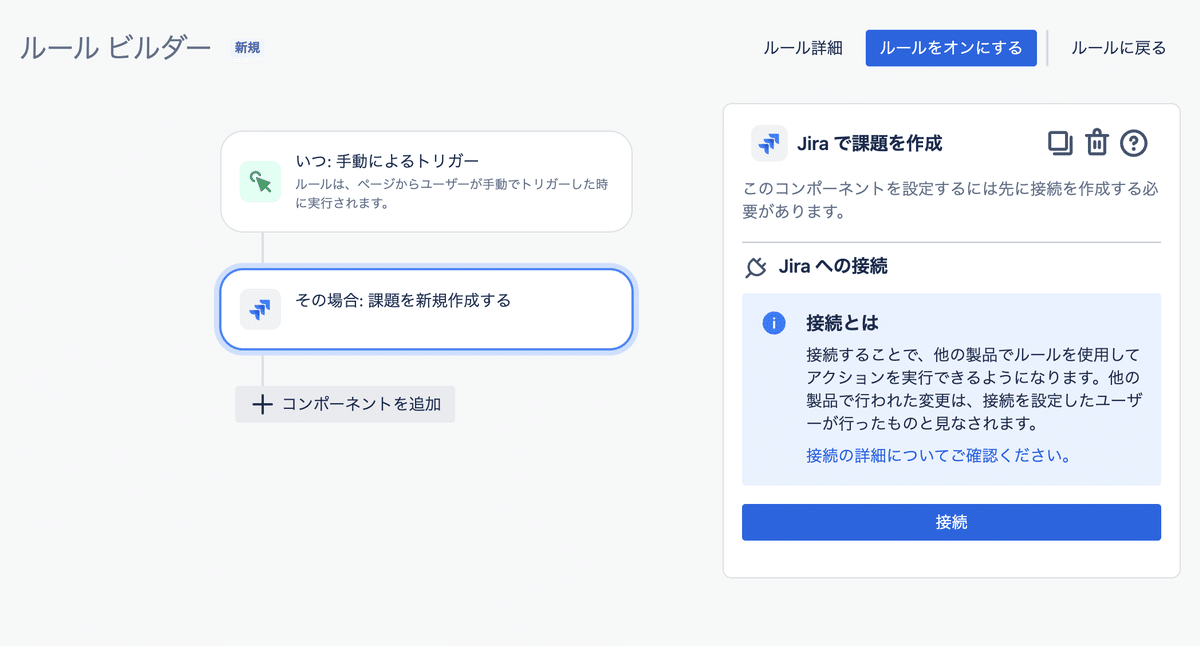
初回は連携するJiraの環境を指定するために接続を求められます。指示に従って接続してください。
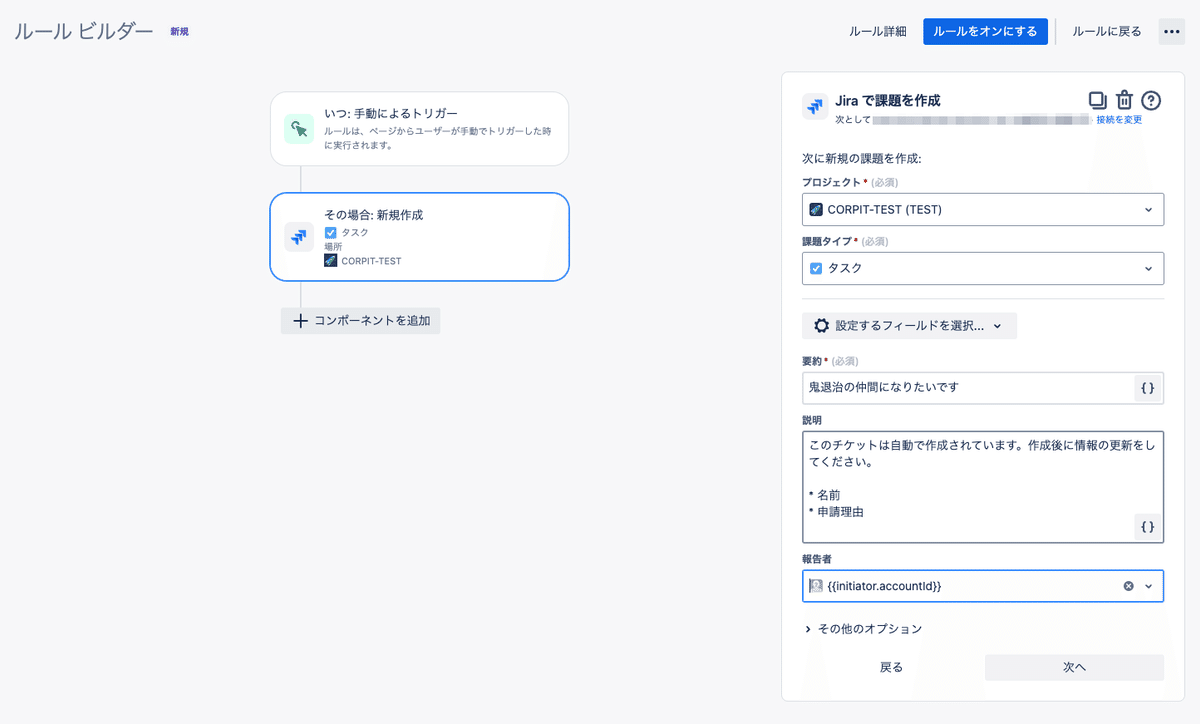
作成する課題のプロジェクト、課題タイプ、要約、説明などを指定します。設定するフィールドに「報告者」を追加し {{initiator.accountId}} を指定することでボタンを押したユーザーを報告者に設定が可能です。
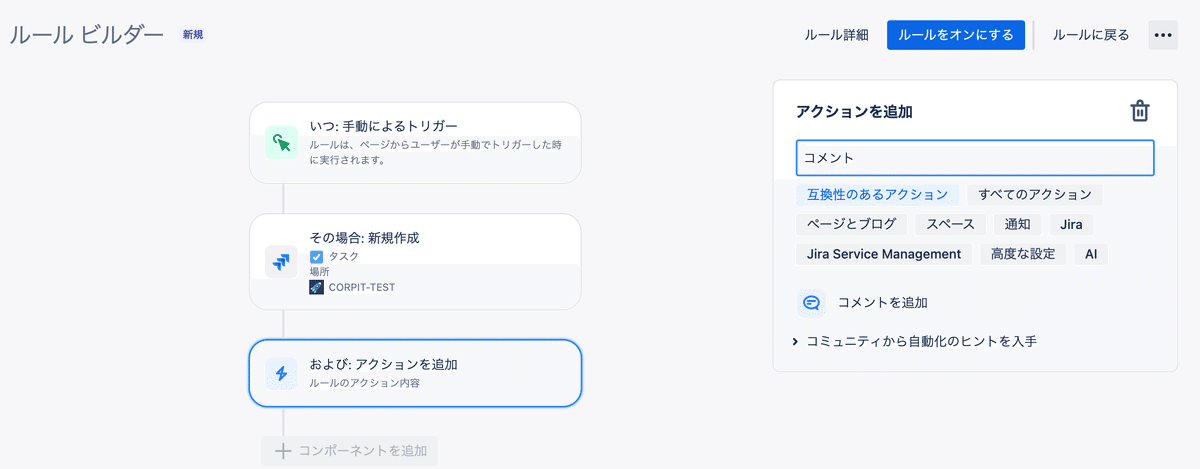
アクションを追加で「コメントを追加」を選択します。
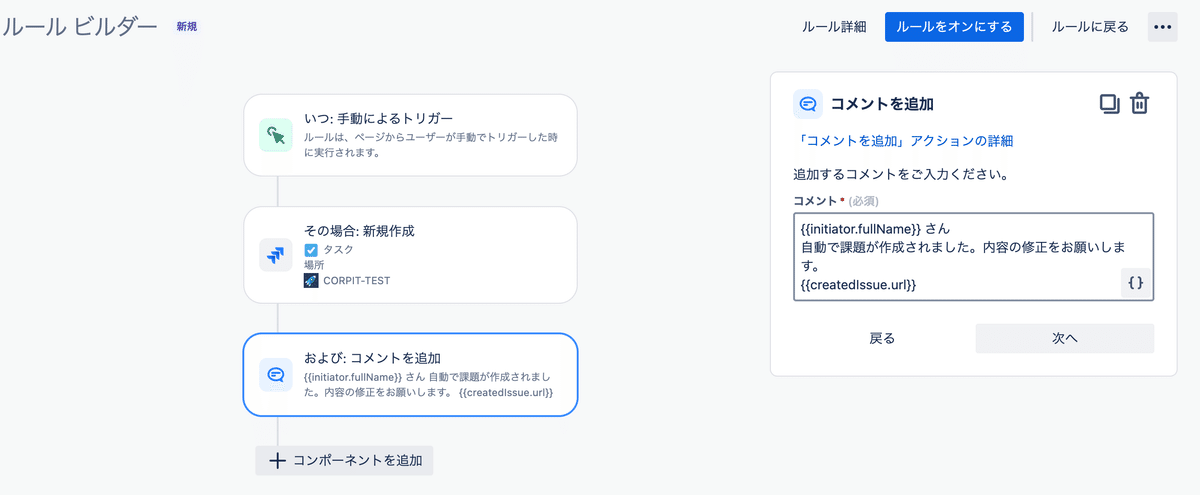
{{initiator.fullName}} と {{createdIssue.url}} のスマートバリューを指定すると自動的に実行者氏名と課題URLに置き換わります。
参考:利用できるスマートバリューの一覧
https://support.atlassian.com/ja/cloud-automation/docs/jira-smart-values-issues/#--createdIssue--
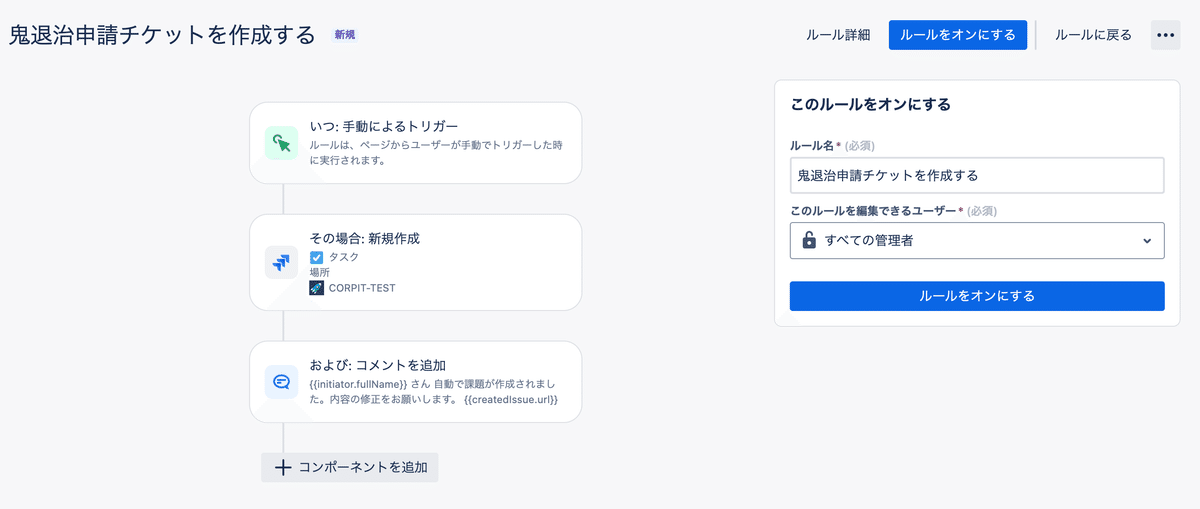
ルール名を付けて「ルールをオンにする」を選択して有効化にします。
おわり!
色々なケース応用できるかと思いますので参考になればと思います。
注意点
自動化を実施するユーザーはルールの作成者となります。
退職などで作成者が無効化になると実行エラーとなるため、管理者変更や内容修正など適切に対処する必要があります。
